- Очистить корзину
- Удалить почтовое приложение
- Очистить кэш на Mac
- Получите больше места на Mac
- Заставьте Chrome использовать меньше оперативной памяти
- Где находится Дисковая утилита на Mac
- Проверить историю на Mac
- Control + Alt + Удалить на Mac
- Проверьте память на Mac
- Проверить историю на Mac
- Удалить приложение на Mac
- Очистить кэш Chrome на Mac
- Проверить хранилище на Mac
- Очистить кеш браузера на Mac
- Удалить избранное на Mac
- Проверьте оперативную память на Mac
- Удалить историю просмотров на Mac
Как легко ускорить Mac с помощью гарантированных рекомендаций
 Обновлено Лиза Оу / 15 сентября 2023 г. 09:15
Обновлено Лиза Оу / 15 сентября 2023 г. 09:15Привет! Мне сказали, что Mac долговечен и может прослужить несколько лет. Однако у меня он был всего год назад, но в последние несколько дней он уже замедляется. Мне это нужно, чтобы ускорить работу над проектами, над которыми я работаю, и не отправлять их с опозданием. Есть ли возможный вопрос, почему это происходит? Если да, подскажите мне, как ускорить мой Mac.
Медленно работающий Mac — это неприятность при ежедневном использовании, но это может быть еще более неприятно при выполнении важных задач. Например, вы работаете над школьным проектом, как описано выше, и срок его завершения приближается. Быстрый и бесперебойно работающий Mac позволяет быстро завершить ваши проекты, но все наоборот, когда он работает плохо. Следовательно, вы должны найти способ ускорить его и вернуть его эффективность. К счастью, нет необходимости тратить время на пробу различных онлайн-методов, поскольку те, которые мы предоставим ниже, уже гарантированно эффективны. Также будет включено несколько подробностей о том, почему вам необходимо ускорить работу вашего Mac, чтобы сделать следующие процедуры более понятными.
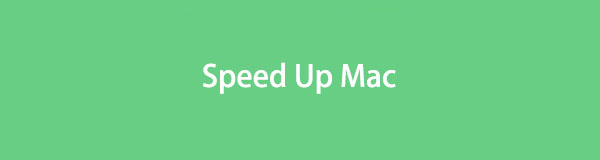

Список руководств
Часть 1. Зачем ускорять Mac
Mac и другие продукты Apple известны своей надежностью и эффективностью, поэтому многие люди покупают именно их, а не устройства других брендов. Следовательно, вы должны задаться вопросом, почему его производительность внезапно снижается, даже если вы купили его совсем недавно. Вы можете заподозрить несколько причин, в том числе недостаточное пространство для хранения, слишком много запущенных процессов, устаревшую версию macOS и многое другое.
Когда на вашем Mac происходит какой-либо из этих факторов, важно найти стратегии для его ускорения, поскольку это повлияет не только на вашу повседневную работу в Интернете. Это также повлияет на ваши важные задачи, особенно игры, редактирование видео и другие процессы, требующие быстрой и плавной работы Mac. Как только вы ускорите его, вы, наконец, сможете эффективно выполнять свои задачи и добиваться наилучших результатов, не сталкиваясь со многими трудностями.

С FoneLab Mac Sweep вы очистите систему, электронную почту, фотографии, ненужные файлы iTunes, чтобы освободить место на Mac.
- Управление похожими фотографиями и дубликатами файлов.
- Показать вам подробный статус Mac с легкостью.
- Очистите мусорное ведро, чтобы получить больше места для хранения.
Часть 2. Как ускорить Mac
Ниже приведены некоторые проверенные процедуры для повышения производительности вашего Mac. Мы также выбрали те, в которых процессы работают без сбоев, чтобы у вас было больше шансов на успех. Также даются подробные рекомендации по оказанию помощи.
Вариант 1. Перезагрузите Mac
Когда вы перезагружаете Mac, он автоматически очищает оперативную память, повышая производительность. Вот почему перезагрузка Mac является рекомендуемым обслуживанием системы. Но если теперь перезапуск происходит слишком медленно, в вашем случае решением будет перезагрузка. Это позволит некоторым вашим процессам или задачам, которые могли зависнуть, продолжить работу. Это также одна из самых простых стратегий для решения простых проблем, включая эту.
Обратите внимание на удобную процедуру, описанную ниже, чтобы определить, как ускорить работу моего Mac путем перезагрузки:
Шаг 1Если Mac не отвечает или работает слишком медленно для правильной перезагрузки, нажмите кнопку Питания кнопку на клавиатуре и отпустите ее только тогда, когда ваш Mac выключится.
Шаг 2Как только он будет выключен, нажмите кнопку Питания нажмите кнопку еще раз, чтобы перезагрузить Mac.
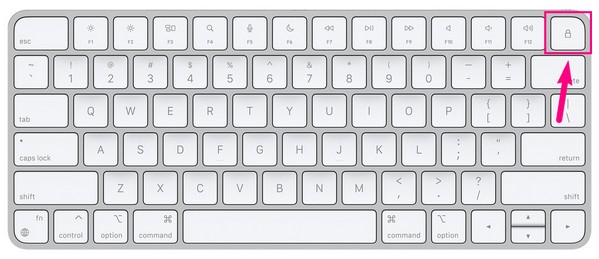
Вариант 2. Попробуйте FoneLab Mac Sweep
Если перезагрузка не решила проблему, вот Очистка FoneLab Mac в оптимизировать свой Mac. Эта профессиональная программа имеет функцию обслуживания, которая позволяет ускорить и улучшить ее работу. Вы можете использовать его для очистки инструментов Mac, таких как ненужные элементы автозагрузки, дополнительные плагины для Spotlight и другие службы. Таким образом, вашей macOS придется обрабатывать меньше процессов, что приведет к более быстрой и плавной работе. Кроме того, функция очистки станет огромным подспорьем, если вы также столкнетесь с трудностями из-за хранения.

С FoneLab Mac Sweep вы очистите систему, электронную почту, фотографии, ненужные файлы iTunes, чтобы освободить место на Mac.
- Управление похожими фотографиями и дубликатами файлов.
- Показать вам подробный статус Mac с легкостью.
- Очистите мусорное ведро, чтобы получить больше места для хранения.
Воспринимайте приведенные ниже простые рекомендации как образец того, как ускорить Mac с помощью Очистка FoneLab Mac:
Шаг 1Загрузите установщик FoneLab Mac Sweep на свой Mac, зайдя на его веб-страницу и нажав Бесплатная загрузка. После загрузки перенесите его на Mac. Приложения папку и запустите программу очистки.
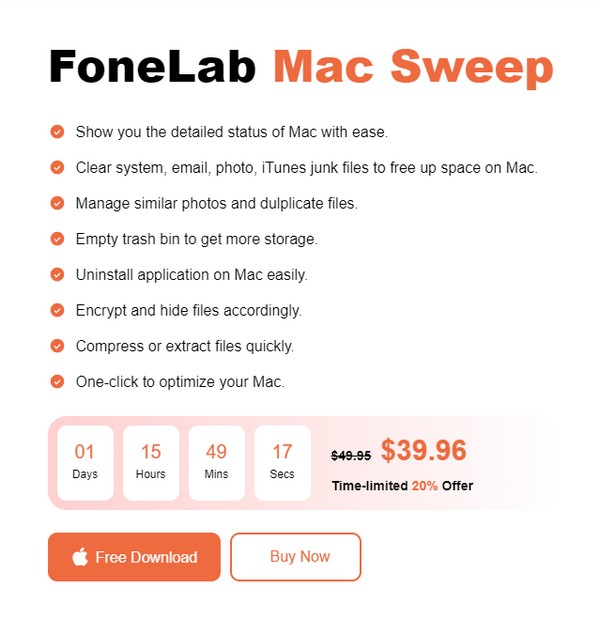
Шаг 2В начальном интерфейсе инструмента будут показаны ключевые функции, поэтому нажмите кнопку Инструментарий функция в первую очередь. На следующем экране нажмите «Оптимизировать», затем Сканировать чтобы инструмент мог читать ваш Mac. После сканирования нажмите Вид двигаться вперед.
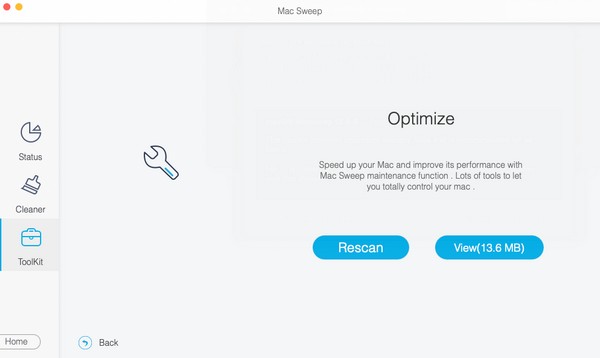
Шаг 3Когда содержимое вашего Mac откроется, отметьте элементы, которые нужно очистить, и выберите Чистка вкладку ниже, чтобы улучшить и ускорить работу вашего Mac.
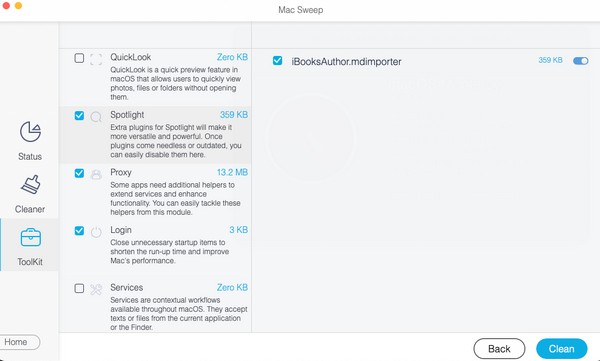
Вариант 3. Закройте приложения
Одной из основных причин низкой производительности Mac является одновременное выполнение нескольких приложений или программ. Таким образом, закрытие их или, по крайней мере, тех, которые вы больше не используете, значительно поможет улучшить производительность вашего Mac.
Следуйте простым инструкциям ниже, чтобы ускорить работу моего Mac, закрыв приложения:
Шаг 1Просмотрите программы, работающие в данный момент на вашем Mac, щелкнув их значок в Dock в нижней части рабочего стола.
Шаг 2Когда откроется окно приложения, наведите курсор на маленький красный кружок в верхнем левом углу. «xПоявится символ », поэтому щелкните его, чтобы закрыть приложение. Сделайте то же самое для остальных.
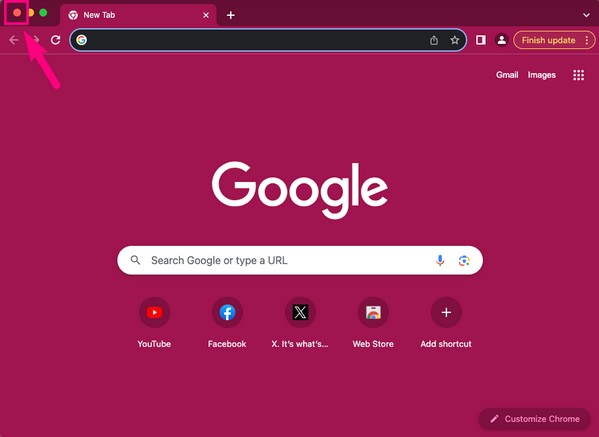

С FoneLab Mac Sweep вы очистите систему, электронную почту, фотографии, ненужные файлы iTunes, чтобы освободить место на Mac.
- Управление похожими фотографиями и дубликатами файлов.
- Показать вам подробный статус Mac с легкостью.
- Очистите мусорное ведро, чтобы получить больше места для хранения.
Вариант 4. Удалить неиспользуемые файлы
Между тем, если проблема возникает из-за слишком большого количества файлов, хранящихся на вашем Mac, пришло время удалить файлы, которые вам больше не нужны. Недостаточный объем памяти также влияет на производительность, поэтому ваш Mac естественно замедляется, если вам не хватает места. Чтобы это исправить, перейдите в Finder и удалите из него неиспользуемые файлы.
Руководствуйтесь приведенными ниже безопасными шагами, чтобы ускорить работу Mac путем удаления неиспользуемых файлов:
Шаг 1Посмотрите значки на Mac Dock и выберите Finder из вариантов. Когда отобразятся файлы, хранящиеся на вашем Mac, изучите их, а также сможете открыть папки.
Шаг 2Как только вы найдете файлы, которые вам не нужны или которые вам не нужны, выберите их по отдельности или все сразу, нажав Ctrl +. После этого нажмите вертикальный трехточечный значок в верхней части окна, затем выберите Переместить в корзину из вариантов.
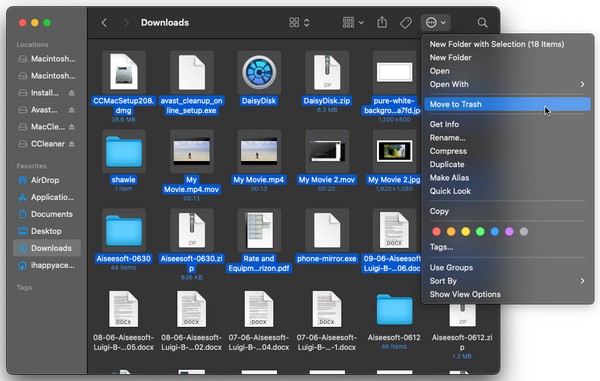
Вариант 5. Обновить macOS
Как упоминалось ранее, устаревшая macOS также может быть причиной замедления работы вашего Mac. Следовательно, обновление до новейшей версии является основным решением в этом случае.
Следуйте приведенным ниже инструкциям, чтобы понять, как ускорить работу вашего Mac путем обновления версии macOS:
Шаг 1Выберите символ Apple в левом верхнем углу и нажмите Об этом компьютере из всплывающего меню. На Обзор разделе появившегося окна нажмите кнопку Обновление системы .
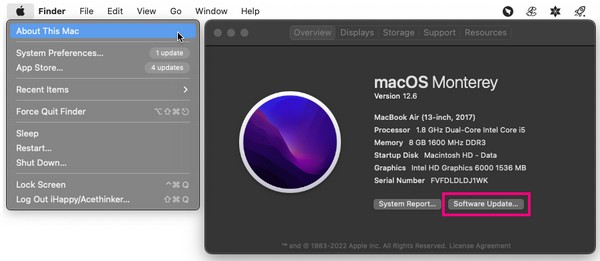
Шаг 2Затем выберите Больше Информации > установить сейчас на следующих экранах, чтобы установить новейшую версию macOS на свой Mac.
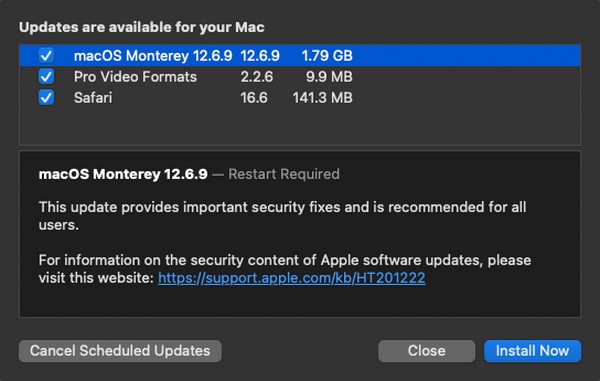
Часть 3. Часто задаваемые вопросы об ускорении Mac
1. Как ускорить мой медленный Mac за 5 минут?
Ознакомьтесь с методами, которые мы предоставили выше. Обработка большинства из них занимает около 5 минут, и их легко понять, поэтому вы можете рассчитывать на ускорение работы вашего Mac как можно скорее.
2. Как очистить кэш моего Mac?
Помимо методов, описанных в этой статье, очистка кешей Mac также может помочь ускорить процесс. Следовательно, мы рекомендуем Очистка FoneLab Mac для очистки кешей, файлов cookie, мусора и других типов данных.
Это наиболее эффективные и гарантированные стратегии повышения производительности вашего Mac. Если вам нужны дополнительные советы и помощь по вашим устройствам, посетите Очистка FoneLab Mac сайт.

С FoneLab Mac Sweep вы очистите систему, электронную почту, фотографии, ненужные файлы iTunes, чтобы освободить место на Mac.
- Управление похожими фотографиями и дубликатами файлов.
- Показать вам подробный статус Mac с легкостью.
- Очистите мусорное ведро, чтобы получить больше места для хранения.
